
Tartalomjegyzék:
- Szerző Lynn Donovan [email protected].
- Public 2023-12-15 23:48.
- Utoljára módosítva 2025-01-22 17:26.
Ha frissíteni szeretné az eszközillesztőt az Eszközkezelővel Windows 10 rendszeren, kövesse az alábbi lépéseket:
- Nyissa meg a Start lehetőséget.
- Keressen rá Eszköz kezelője, és kattintson a felső eredményre az eszköz megnyitásához.
- Kattintson duplán a kívánt hardvert tartalmazó ágra frissítés .
- Kattintson a jobb gombbal a hardverre, és válassza ki a Frissítés illesztőprogram opció.
Azt is megkérdezték, hogy frissíthetem az Android verziómat?
Csatlakoztassa a Android telefont a Wi-Fi hálózathoz. Lépjen a Beállítások > Az eszközről menüpontra, majd koppintson a Rendszer elemre Frissítések > Ellenőrizze Frissítések > Frissítés a legújabb letöltéséhez és telepítéséhez Android verzió . Telefonod akarat automatikusan újraindul és frissíteni amikor a telepítés befejeződött.
Ezt követően a kérdés az, hogy hogyan frissíthetem az összes illesztőprogramomat egyszerre? Ebben az esetben használhatja a Windows Update alkalmazást az összes illesztőprogram frissítéséhez.
- Kattintson a "Start", "Minden program", majd a "Windows Update" elemre. Megjelenik a Windows Update párbeszédpanel.
- Kattintson a "Frissítések telepítése" gombra. Várja meg, amíg a Windows telepíti az összes frissítést.
Ebben a tekintetben hogyan frissíthetem manuálisan az androidomat?
Frissítések beállítása az eszközön lévő egyes alkalmazásokhoz:
- Nyissa meg a Google Play Áruház alkalmazást.
- Koppintson a Menü Saját alkalmazások és játékok elemre.
- Válassza ki a frissíteni kívánt alkalmazást.
- Koppintson a Továbbiak elemre.
- Érintse meg az Automatikus frissítés engedélyezése lehetőséget.
Hogyan frissíthetek Android 10-re?
Android 10 Pixel eszközökhöz Megy a Beállítások > Rendszer > Rendszer menüpontot Frissítés hogy ellenőrizze a frissítés . Pro tipp: Ha szeretnéd a Android 10 frissítés azonnal iratkozzon fel a béta verzióra, és azonnal megérkezik a végleges verzió.
Ajánlott:
Hogyan használhatom a kitöltő eszközt az Adobe animációban?

Egyszínű kitöltés alkalmazása a Tulajdonságvizsgáló segítségével Válasszon ki egy zárt objektumot vagy objektumokat a színpadon. Válassza az Ablak > Tulajdonságok lehetőséget. Szín kiválasztásához kattintson a Kitöltés színe vezérlőre, és tegye a következők egyikét: Válasszon ki egy színmintát a palettáról. Írja be a szín hexadecimális értékét a mezőbe
Miért érdemes rendszeresen áttekinteni a naplókat, és hogyan kell kezelni ezt a feladatot?

Biztonsági szempontból a napló célja, hogy piros zászlóként működjön, ha valami rossz történik. A naplók rendszeres ellenőrzése segíthet azonosítani a rendszert ért rosszindulatú támadásokat. Tekintettel a rendszerek által generált naplóadatok nagy mennyiségére, nem praktikus minden nap manuálisan felülvizsgálni ezeket a naplókat
Amikor egy szállító szoftvert tárol egy webhelyen, és Önnek nem kell telepítenie a szoftvert az eszközére, ezt úgy hívják?

Alkalmazás szoftver. Ha egy szállító szoftvert tárol egy webhelyen, és Önnek nem kell telepítenie a szoftvert az eszközére, ez a következő néven ismert: Szoftver, mint szolgáltatás. egy cég korai kiadást készít a hibák tesztelésére
Hogyan helyezhetem el ezt a számítógépet az asztali gépen?

A Számítógép ikon asztalra helyezéséhez kattintson a Start gombra, majd kattintson a jobb gombbal a „Számítógép” elemre. Kattintson a menü „Show onDesktop” elemére, és a Computericon megjelenik az asztalon
Milyen összetevői magyarázzák ezt az adatbázist?
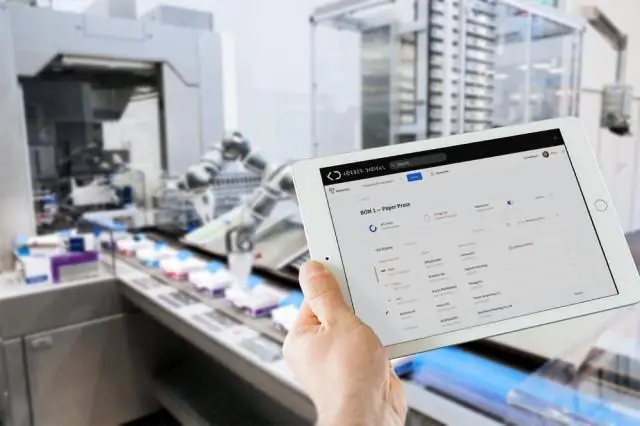
Fizikai elektronikus eszközök készletéből áll, mint például számítógépek, I/O eszközök, tárolóeszközök stb., amely interfészt biztosít a számítógépek és a valós rendszerek között. A DBMS az adatok gyűjtésére, tárolására, feldolgozására és elérésére szolgál, a legfontosabb összetevő
